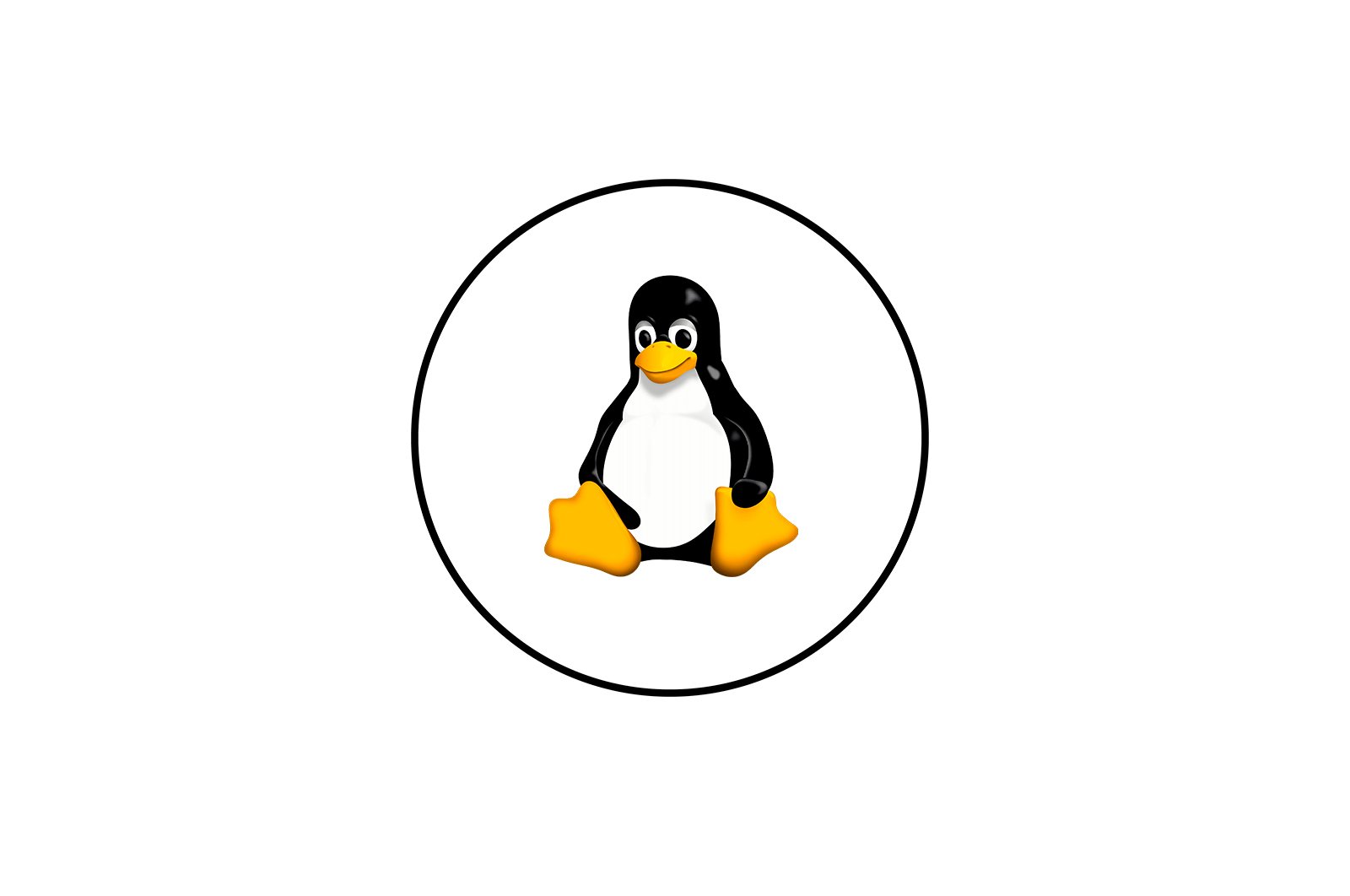
EXE fayllarini Linuxda ishga tushirish haqida malumot
1-qadam: Sharobni o’rnatish
EXE fayllarini Linuxda ishga tushirish unchalik qiyin ish emas, lekin uni boshqarish uchun vositalarni topishda biroz qiyinchilik tug’diradi. Sharob — bu juda mashhur dastur va uning analoglari deyarli yo’q va mavjud bo’lganlarni hech kim bilmaydi. Shuning uchun, bugungi maqolada ushbu aniq echim haqida gaplashamiz. Biz uni tarqatish to’plamiga qo’shishdan boshlashimiz kerak, chunki Wine Linux-ga asoslangan operatsion tizimning har qanday tuzilishida sukut bo’yicha mavjud emas.
1-usul: Dastur menejeri
Wine o’rnatish uchun bir nechta variant mavjud. Birinchisi, mashhur Debian yoki RedHat-ga asoslangan tarqatmalarga o’rnatilgan dastur menejeridan foydalanishni o’z ichiga oladi. Birinchidan, ushbu variantni ko’rib chiqamiz; maqsad quyidagicha amalga oshiriladi:
- Tegishli tugmani bosish orqali asosiy menyuni oching va u erdan yuguring «Ilova menejeri»..
- Dastur nomini kiritish uchun qatorni ochish uchun qidiruv tugmachasini toping.
- Yozing
Winemos variantni topish uchun ro’yxat bo’ylab o’ting. - Dastur sahifasida sizni tugma qiziqtiradi «O’rnatish»..
- Ushbu protsedurani boshlash uchun parolni kiritib, hisobingizni tasdiqlashingiz kerak.
- O’rnatish tugashini kuting. Bu bir necha daqiqa davom etadi, chunki Wine — bu katta hajmdagi dastur.
- Keyin tugmani bosing «Yugur».oldindan sozlashni amalga oshirish.
Endi biz sizga mos kelmasa, muqobil o’rnatish variantini ko’rib chiqamiz va biz ushbu materialning alohida bosqichida o’rnatilgan vositani oldindan sozlash haqida gaplashamiz.
2-usul: Rasmiy omborlar
Ma’lumki, dasturlari «Ilovalar menejeri» Ular rasmiy omborlarda joylashgan va ularni o’rnatish printsipi terminal buyruqlariga asoslangan. Agar GUI echimini ocholmasangiz yoki siz foydalanayotgan tarqatishda shunchaki mavjud bo’lmasa, aynan shu narsadan foydalanish kerak. Xavotir olmang, konsolni boshqarish qiyin emas, chunki biz keyingi bobda buni ta’minlaymiz.
- Yugur «Terminal». siz uchun qulay bo’lgan usulda, masalan dastur menyusi yoki tezkor tugma orqali Ctrl + Alt + T.
- Ko’rsatilgan qatorga kiriting
sudo apt install wine-stable. Agar siz RedHat-ga asoslangan tarqatishdan foydalanayotgan bo’lsangiz, masalan, APT paket menejerini joriy tuzilishga o’rnatilgan bilan almashtirishingiz kerak. Bu, masalan, YUM yoki Pacman bo’lishi mumkin. - Superuser parolini kiritib, amalni tasdiqlang. E’tibor bering, shu tarzda kiritilgan belgilar hech qachon konsolda ko’rsatilmaydi, ammo istisnolar mavjud. Ba’zi maketlarda belgilar ko’rsatilganida yulduzcha chiziqda paydo bo’ladi.
- Sizga bo’sh joy miqdori oshgani haqida xabar beriladi. Variantni tanlash bilan ushbu xabarni tasdiqlang Д.
- O’rnatish tugashini kuting. Shu vaqt ichida yopmang «Terminal».Agar shunday bo’lmasa, butun jarayon qayta boshlanadi.
Bu o’rnatishni yakunlaydi. Operatsion tizimga Wine qo’shish uchun boshqa vaqtinchalik echimlar mavjud, ammo ularning batafsil muhokamasi hozirda mantiqiy emas, shuning uchun keyingi bosqichga o’tamiz.
2-qadam: Sharobni birinchi marta ishga tushiring va sozlang
Yaxshiyamki, ko’rib chiqilayotgan dasturning aksariyat parametrlari allaqachon avtomatik ravishda o’rnatiladi va etishmayotgan komponentlar ham avtomatik ravishda yuklanadi. Biroq, foydalanuvchi EXE fayllarini bajarishga o’tishdan oldin ba’zi bir harakatlarni bajarishi kerak.
- Dasturiy ta’minotni, masalan, orqali ishga tushiring «Ilova menejeri». yoki konsolda ismingizni kiritish orqali.
- Konfiguratsiya yangilanishi tugashini kuting. Shu vaqt ichida sizdan .NET Framework va Gecko kabi qo’shimcha komponentlarni o’rnatish talab qilinadi.
- Keyinchalik, foydalanuvchi sozlamalariga ega bo’lgan grafik menyu ko’rsatiladi. Rus tilida har bir narsaning batafsil tavsiflari mavjud, shuning uchun bu haqda o’zingiz g’amxo’rlik qilishni maslahat beramiz. Bu shuningdek, barcha parametrlar foydalanuvchining xohishiga ko’ra sozlanishi bilan bog’liq.
Ushbu nuqtada, o’rnatish jarayoni muvaffaqiyatli yakunlandi, ya’ni mavjud EXE fayllarini to’g’ridan-to’g’ri ishlashga o’tishingizni anglatadi.
3-qadam: EXE fayllarini Wine orqali ishga tushiring
Ushbu vazifani boshlashdan oldin, biz Wine dasturini Windows dasturlarini boshqarish uchun to’liq vosita deb hisoblamasligimizni ta’kidlamoqchimiz. Albatta, bu emulyator, ammo dasturiy ta’minotni ishga tushirishda tizim resurslarini iste’mol qilish bir necha bor ko’payadi va dastlab Windows da ishlagan variantlar bo’lishi mumkin emas. Keyinchalik Linuxda dasturiy ta’minotni ishlatish uchun yanada mos echimlar haqida gaplashamiz, ammo endi EXE ob’ektlarining bajarilishini tahlil qilamiz.
- Fayl menejerini oching va kerakli fayl manziliga o’ting.
- Sichqonchaning o’ng tugmachasini bosing va kontekst menyusini tanlang «Boshqa ilovada ochish»..
- Alohida oyna paydo bo’ladi «Ilovani tanlang». Mana sizni qiziqtirmoqda «Sharob — Windows dasturini yuklovchi».
- Agar u allaqachon to’liq dasturiy ta’minot bo’lsa, u yangi oynada ochiladi va uni boshqarish mumkin. O’rnatuvchi bilan o’zaro aloqada bo’lgan holda, standart o’rnatish ishini boshlang.
- Ushbu operatsiyani bajarilishini kuting. Bu ko’p vaqt talab qilishi mumkin, chunki ko’p hollarda protsessor to’liq yuklanadi.
- Keyin dasturni ish stoli belgisi, Wine-ning grafik interfeysi yoki dastur menyusi orqali boshqarishingiz mumkin.
Yuqorida ta’kidlab o’tilganidek, EXE fayllarini ishga tushirish Linuxdagi dasturlar bilan ishlashning eng yaxshi usuli emas. Bugungi kunda ko’plab ishlab chiquvchilar turli xil tarqatishda to’g’ri ishlaydigan versiyalarni yaratadilar. Biroq, ular ko’pincha rasmiy omborlarda mavjud emas, ya’ni dasturlarni dastur menejerlaridan yuklab bo’lmaydi. Siz DEB va RPM paketlarini alohida yuklab olishingiz yoki fayllarni qo’lda ochishingiz kerak. Sizning tarqatishingiz uchun zarur bo’lgan dasturiy ta’minotning kompilyatsiyasini topishdan qo’rqmang va keyin quyidagi maqoladagi ko’rsatmalarga rioya qilib o’rnatib qo’ying.
Ko’proq o’qing: Linuxda dasturiy ta’minotni o’rnatish
Sizga Windows dasturiy ta’minotini Linuxda ishga tushirish haqida aytmoqchi bo’lganimiz shu edi. Ko’rib turganingizdek, bitta yaxshi echim bor, shuning uchun bu maqsadga erishmoqchi bo’lgan mutlaqo barcha foydalanuvchilar tomonidan qo’llaniladi. Faqat EXE elementini ochish va u bilan muammosiz o’zaro aloqani boshlash uchun ko’rsatmalarga rioya qilish qoladi.
Muammoni hal qilishda sizga yordam bera olganimizdan xursandmiz.
Bizning mutaxassislarimiz imkon qadar tezroq javob berishga harakat qilishadi.
Ushbu maqola sizga yordam berdimi?
Linux, Texnologiyalar
EXE fayllarini Linuxda ishga tushirish